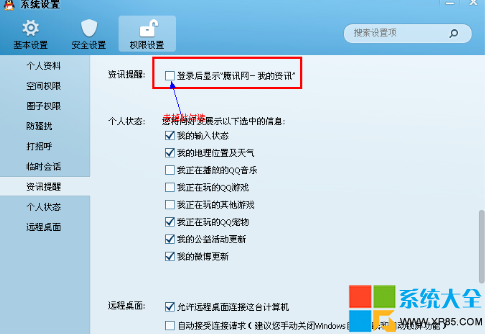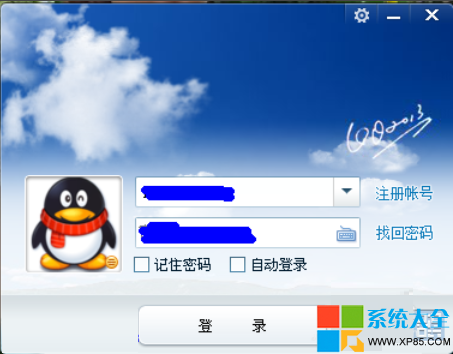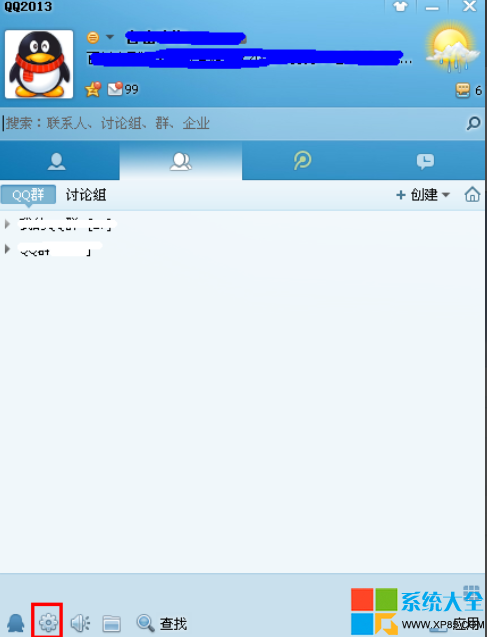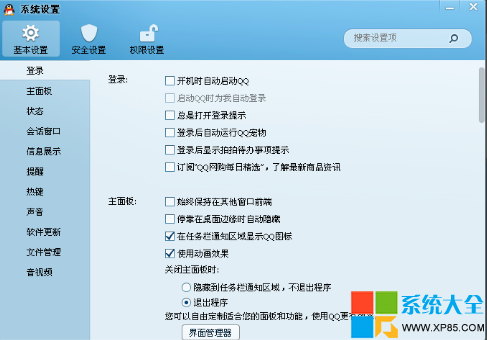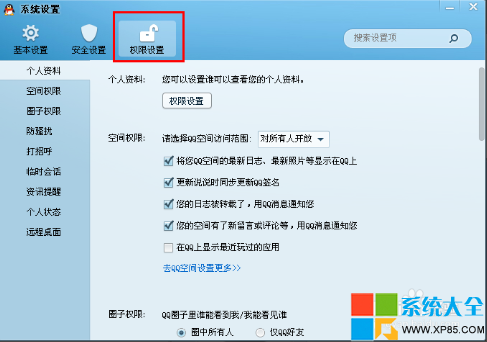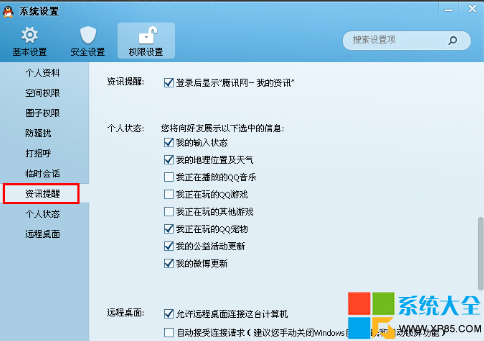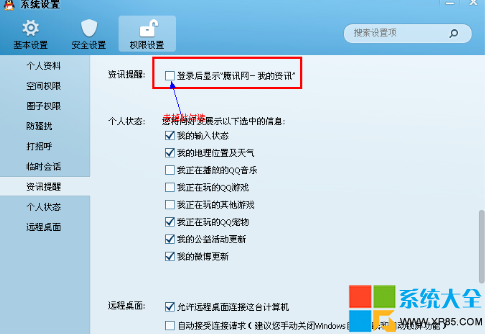最近很多人反應很多人都想關閉QQ彈出的新聞,因為它總是自動彈出來,感覺很厭煩,以前的QQ不能實現這個功能,需要用一些修改版的QQ才可以實現。現在新版的QQ軟件能夠讓我們自己設置關閉新聞,關閉以後,在登錄QQ後就不會彈出來新聞窗口了。
1.小編使用的是 2013 版本的QQ,對於其它的版本的QQ,操作方法可能有些差異,請根據實際來操作
打開QQ軟件,輸入自己的QQ號碼和密碼登陸QQ。
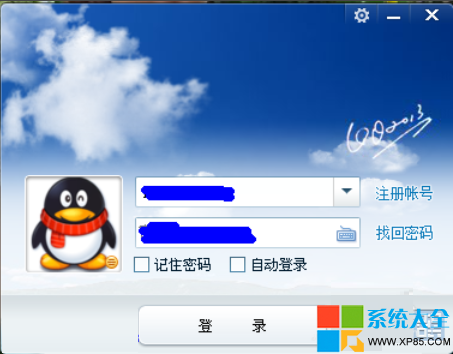
2.登陸QQ後,點擊左下方的梅花螺絲一樣的“設置”按鈕,,打開設置界面
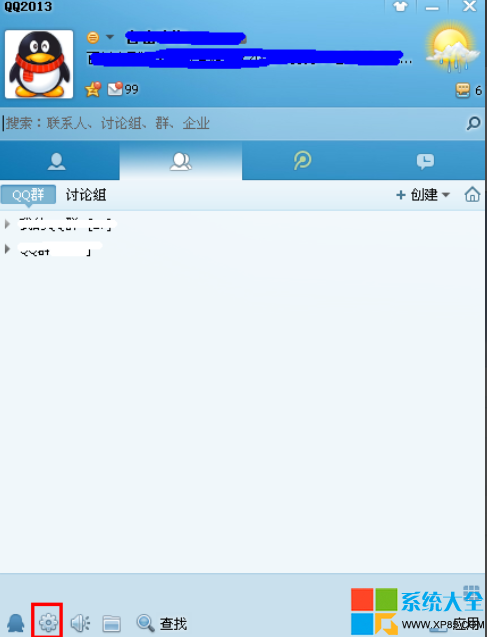
3.設置界面打開後,如下圖所示,QQ所有的功能選擇的關閉和打開以及一些QQ空間的功能,都可以在這裡設置
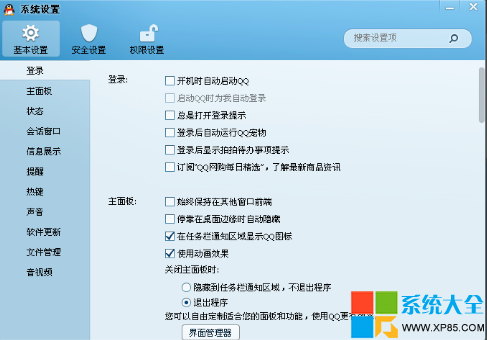
4.點擊左上方的“權限設置”,就會今夜權限設置頁面,如下圖所示,我們要設置的就在這個大項裡面
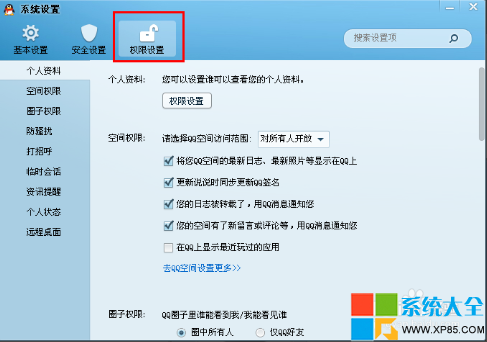
5.點擊左邊列表總的“資訊提醒”選項,這樣右邊設置列表的第一項就是關於“資訊提醒”的功能設置了
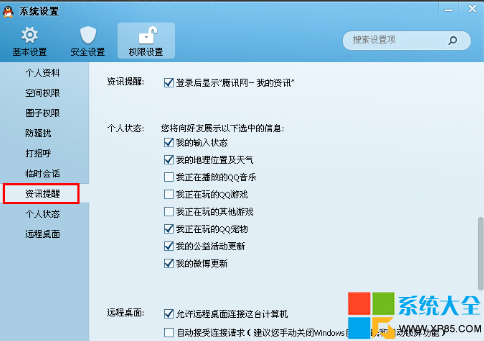
6.將“資訊提醒”後面的“登陸後顯示'騰訊網--我的資訊'”的勾選去掉,設置會自動保存,這樣以後我們在登錄QQ時,就不會再彈出新聞了